Pokemon Go GPS Sinyali Bulunamadı Sorununu Çözmenin Nihai Yolları: Çözümler ve SSS
Deneyimlemek Pokemon Go GPS Sinyali Bulunamadı hata, artırılmış gerçeklik oyunlarının büyüleyici dünyasına dalmış oyuncular için kafa karıştırıcı bir aksilik olabilir. Bu sorun, oyun GPS teknolojisini kullanarak oyuncunun konumunu belirlemede zorlukla karşılaştığında ortaya çıkar. Zayıf ağ bağlantısı, cihazla ilgili sorunlar veya parazit nedeniyle bu hata kesintisiz oyun deneyimini bozar. Bu hatanın neden oluştuğunu anlamak ve etkili çözümleri keşfetmek, Pokemon Go macerasından kesintisiz keyif almak için çok önemlidir.
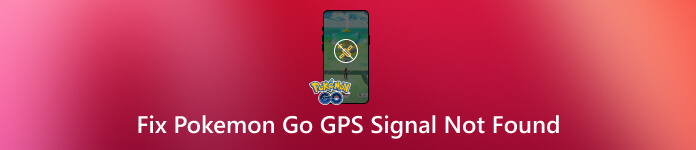
Bu makalede:
Bölüm 1. Pokemon Go GPS Sinyalinin Bulunamamasının 5 Olası Nedeni
Pokemon GO oynarken ekranınızda GPS Sinyali Bulunamadı 11 hata mesajı göründüğünde, bu, uygulamanın GPS sinyali veya doğru oyuncunun konumunu elde etmede zorluk yaşadığını gösterir. Bunun dışında liste gibi başka sorunlar da ortaya çıkabilir:
1. Zayıf GPS Sinyali
İç mekanda olmak, yüksek binalarla çevrili olmak veya zayıf uydu kapsama alanına sahip uzak konumlardan dolayı yetersiz GPS alımı sinyal kaybına neden olabilir.
2. İnternet Bağlantısı Sorunları
Oyunun GPS işlevselliği için istikrarlı bir internet bağlantısı gereklidir. İnternet bağlantısının zayıf veya kesintili olması GPS doğruluğunu etkileyebilir.
3. Cihaz Ayarları
Cihazdaki yanlış veya kısıtlı konum ayarları, oyunun GPS verilerine erişimini engelleyerek hatanın ortaya çıkmasına neden olabilir.
4. Yazılım Hataları veya Hataları
Pokemon Go uygulamasındaki veya cihazın işletim sistemindeki yazılımla ilgili sorunlar, GPS işlevselliğini bozarak hataya neden olabilir.
5. Girişim
Yakındaki diğer cihazlardan veya yapılardan kaynaklanan manyetik veya elektronik parazit, GPS sinyallerini engelleyerek hatalara veya sinyal kaybına neden olabilir.
Bölüm 2. Pokemon Go GPS Sinyali Bulunamadı Düzeltmek için En İyi 6 Çözüm
Pokemon GO'da GPS Sinyali Bulunamadı sorununu nasıl çözersiniz? Uygulamada karşılaştığınız sorunu çözmek için kullanabileceğiniz adımların listesi aşağıdadır. Bazı adımlar cihazın yeniden başlatılmasını gerektirebilir, bazıları ise konum servislerini kontrol edebilir. Aşağıdaki adımları okuyarak daha fazla bilgi edinin.
1. Cihazınızı Yeniden Başlatın
Cihazınızı yeniden başlatmak sistemin yenilenmesine yardımcı olur ve GPS işlevselliğini etkileyen geçici aksaklıkları çözebilir.
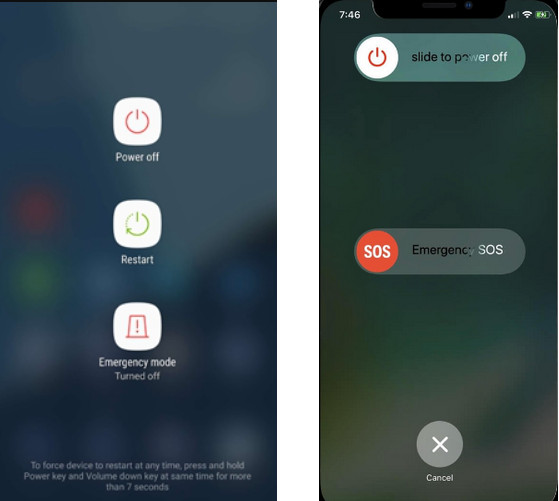
basın ve basılı tutun güç Güç menüsü görünene kadar Android için düğmesine basın. Seçme Tekrar başlat veya yeniden başlat. iOS için tuşunu basılı tutun. güç veya hacim düğmeleri olan taraf yeni modellerde düğmesine basın. Şuraya kaydır: Kapat, ardından gücü tekrar açın.
Cihaz yeniden başlatıldığında Pokemon Go uygulamasını açın ve GPS sinyali sorununun devam edip etmediğini kontrol edin.
2. Pokemon Uygulamasını Yeniden Başlatmaya Zorlayın
Pokemon Go uygulamasını kapatmaya ve yeniden açmaya zorlamak, GPS sinyali hatasına neden olan uygulamaya özgü sorunları ortadan kaldırabilir.
Android için:
Son Uygulamalar ekranını açın; genellikle kare gezinme düğmesine dokunarak veya alttan yukarı kaydırarak erişilir. Pokemon Go uygulamasını kapatmak için hızlıca kaydırın ve yeniden açmayı deneyin.
iOS için:
Uygulama değiştiriciye erişmek için Ana Sayfa düğmesine çift tıklayın veya daha yeni modellerde alttan yukarı kaydırmayı deneyin. Sorunun çözülüp çözülmediğini görmek için Pokemon Go uygulamasını kapatmak ve yeniden başlatmak için yukarı kaydırın.
3. Ağınızı Kontrol Edin
Pokemon Go, GPS işlevselliği açısından büyük oranda internet bağlantısına güvendiğinden, istikrarlı bir internet bağlantınızın olduğunu doğrulayın.
Güçlü sinyale sahip bir Wi-Fi ağına katılın veya iyi kapsama alanına sahip mobil verileri kullanın.
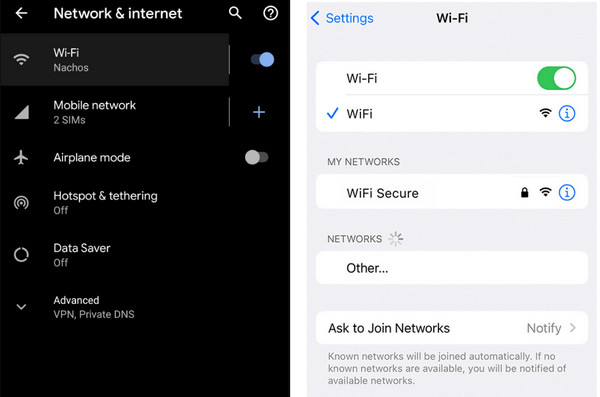
İnternet bağlantınızın düzgün çalıştığını doğrulamak için bir web tarayıcısı veya uygulama açın.
GPS sinyali sorununun devam edip etmediğini görmek için Pokemon Go'yu tekrar başlatın.
4. Ağ Ayarlarını Sıfırlayın
Ağ ayarlarının sıfırlanması, GPS alımını etkileyen temel bağlantı sorunlarını çözebilir.
Android için:
Ayarlar'a gidin, Sistem'e dokunun, Sıfırlama Seçenekleri'ni seçin ve Wi-Fi, mobil ve Bluetooth'u Sıfırla'yı seçin.
iOS için:
Aç Ayarlar Uygulamaya dokunun Genel, seçme Sıfırla, ve Seç Ağ Ayarları Sıfırlama.
5. Cihazınızdaki Konum Servislerini Kontrol Edin
Konum hizmetlerinin doğru şekilde yapılandırıldığından emin olmak Pokemon Go'nun doğru GPS verilerine erişmesine olanak tanır.
Açık Ayarlarsimgesine dokunun, Konum veya Gizlilik'i seçin ve Konum Servisleri'ne dokunun.
Pokemon Go için konum hizmetlerinin etkinleştirildiğinden ve varsa yüksek doğruluk moduna ayarlandığından emin olun.
GPS sinyali sorununun çözülüp çözülmediğini görmek için uygulamayı yeniden açın.
6. Uçağı Etkinleştirin ve Devre Dışı Bırakın
Uçak Modunun etkinleştirilmesi ve devre dışı bırakılması, kablosuz bağlantıları sıfırlayabilir ve GPS sinyali sorunlarını çözebilir.
Hızlı Ayarlar paneline erişmek için ekranınızın üst kısmından aşağı doğru kaydırın.
Etkinleştirmek için Uçak Modu simgesine dokunun. Birkaç saniye bekleyin ve ardından tekrar kapatın.
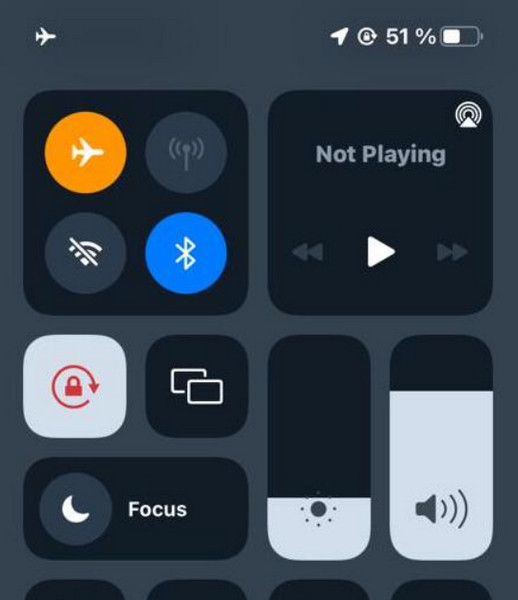
Pokemon Go'yu açın ve GPS sinyali sorununun devam edip etmediğini kontrol edin.
Bilmek isteyebilirsiniz:
Bölüm 3. iOS'ta Konum Değiştiriciyi Kullanarak Pokemon Go Oynamak İçin Konumu Değiştirme
Pokemon Go oynamaya gelince, Pokemon Go'daki konumunuzu değiştirmek, GPS ile ilgili sorunların üstesinden gelmek veya farklı oyun içi deneyimlere erişmek için bir çözüm olabilir. Ancak, oyunun GPS doğruluğu politikalarına bağlılığı ve hizmet şartlarının olası ihlali nedeniyle iPhone'da konumunuzu değiştirmeniz kısıtlanabilir.
imyPass iPhone Konum Değiştirici kullanıcıların iPhone'larının GPS konumunu değiştirmesine olanak tanıyan bir araçtır. Pokemon Go gibi uygulamalar için yeni bir konum belirlemek, belirli rotalar boyunca hareketi simüle etmek ve GPS konumunu gerçek zamanlı olarak ayarlamak için kullanıcı dostu bir arayüz sağlar.
SSS.
-
GPS'im neden bulunamadı?
GPS'niz çeşitli nedenlerden dolayı Pokemon GO'da bulunamayabilir. İç mekanlarda, yüksek binalarla çevrili veya sınırlı uydu kapsama alanına sahip uzak bölgelerde GPS alımının zayıf olması sinyal kaybına neden olabilir. Ayrıca dengesiz internet bağlantısı veya konumla ilgili yanlış cihaz ayarları, oyunun GPS verilerine doğru şekilde erişmesini engelleyebilir.
-
Pokemon neden GPS sinyalinin bulunamadığını söylüyor 11?
GPS sinyali bulunamadı. Pokemon GO'daki 11 hatası, doğru bir GPS sinyali almanın zorluğunu gösteriyor. Bu hata kodu 11, oyundaki GPS ile ilgili farklı türdeki sorunları kategorize eder. Bu, zayıf GPS alımından, ağ bağlantı sorunlarından, cihaz ayarlarından, yazılım hatalarından veya GPS işlevini etkileyen parazitlerden kaynaklanabilir.
-
VPN'ler Pokémon GO'da çalışıyor mu?
Pokemon GO ile VPN veya Sanal Özel Ağ kullanmak sorunlara neden olabilir veya yasaklanmaya yol açabilir. Oyun geliştiricisi Niantic, VPN'lerin veya herhangi bir konum sahtekarlığı yazılımının kullanılmasını kesinlikle yasaklıyor. Bu tür eylemler oyunun hizmet şartlarına aykırıdır ve oyundan geçici veya kalıcı olarak yasaklanma dahil olmak üzere cezalarla sonuçlanabilir.
-
Pokemon GO için GPS doğruluğunu nasıl geliştirebilirim?
Pokemon GO'da GPS doğruluğunu artırmak için cihazınızın konum ayarlarının etkinleştirildiğinden ve yüksek doğruluk moduna ayarlandığından emin olun. Açık dış mekan alanlarını engellerden uzağa taşıyın, uygulamayı ve cihaz yazılımını güncelleyin, konum ayarlarını sıfırlayın veya uygulama mağazalarındaki üçüncü taraf GPS sinyali güçlendirici uygulamaları kullanmayı düşünün.
-
Pokemon GO'da günün saati GPS doğruluğunu etkiler mi?
Pokemon GO'da günün saati genellikle GPS doğruluğunu doğrudan etkilemez. Ancak yoğun bulut örtüsü gibi hava koşulları GPS sinyallerini etkileyebilir. Günün saatine bakılmaksızın daha iyi GPS alımı için gökyüzünün açık olduğu alanlarda oynamak tavsiye edilir.
Çözüm
Pokemon GO'da Bulunamayan GPS Sinyali sorununu nasıl çözersiniz?? Bu sorunun arkasındaki potansiyel nedenleri anlamak ve etkili çözümleri keşfetmek, Pokemon Go macerasından kesintisiz keyif almanız için çok önemlidir.
Sıcak Çözümler
-
iOS'un kilidini aç
-
Şifre İpuçları
-
Windows Şifresi
-
Windows'u Düzelt
-
Windows İpuçları
iPhone Konum Değiştirici
Tek Tıklamayla iPhone'da Konumu Değiştirme
Ücretsiz indirin Ücretsiz indirin
